So erhalten Sie Schlafenszeit-Benachrichtigungen basierend auf der Zeit, zu der Sie aufwachen müssen

So erhalten Sie Schlafenszeit-Benachrichtigungen basierend auf der Zeit, zu der Sie aufwachen müssen
Es empfiehlt sich grundsätzlich, vor dem Kauf eines neuen PCs oder der Installation einer neuen Windows-Version eine Sicherungskopie der installierten Anwendungen zu erstellen. Was aber, wenn Sie keine Installationsprogramme für die Anwendungen finden, die Sie auf dem neuen System verwenden möchten? Die Probleme werden noch viel größer, wenn auch die gespeicherten Einstellungen und Präferenzen wichtiger Anwendungen portiert werden müssen. Offenbar gibt es keine direkte Möglichkeit, installierte Anwendungen mit allen Präferenzen auf ein neues System zu portieren. Sie können auf handelsübliche Anwendungsvirtualisierer zurückgreifen, die installierte Anwendungen portierbar machen, wie beispielsweise Enigma Virtual Box , aber wir denken, dass Sie genau zu diesem Zweck PickMeApp besser nutzen sollten . Dabei handelt es sich um ein portables Dienstprogramm, das personalisierte Anwendungen mit allen gespeicherten Präferenzen erfassen kann, sodass Benutzer sie problemlos auf neu erworbenen Systemen verwenden können, ohne sich mit langwierigen Installationen und anschließendem Festlegen von Präferenzen herumschlagen zu müssen.
Personalisierte Anwendungen reichen von Softwareentwicklungs-IDEs, Bildbearbeitungssoftware und Desktop-Publishing-Programmen bis hin zu einfachen Dienstprogrammen, die Sie für Ihre gewünschte Nutzung optimiert haben. Natürlich kann man es sich nicht leisten, sie zu verlieren, ohne ein Backup auf externen Speichergeräten zu erstellen. PickMyApp wurde nicht unbedingt für Backups auf tragbaren Speichermedien entwickelt, sondern kann auch zum Speichern von Anwendungen an jedem lokalen oder Remote-Standort verwendet werden.
Es verfügt über eine einfache zweigeteilte Benutzeroberfläche mit installierten Anwendungen auf der linken Seite und erfassten Anwendungen auf der anderen Seite. Die Bedienung ist denkbar einfach. Starten Sie die Anwendung. Die linke Seite wird automatisch mit allen installierten Anwendungen gefüllt, sodass Benutzer diejenigen auswählen können, die sie erfassen möchten.
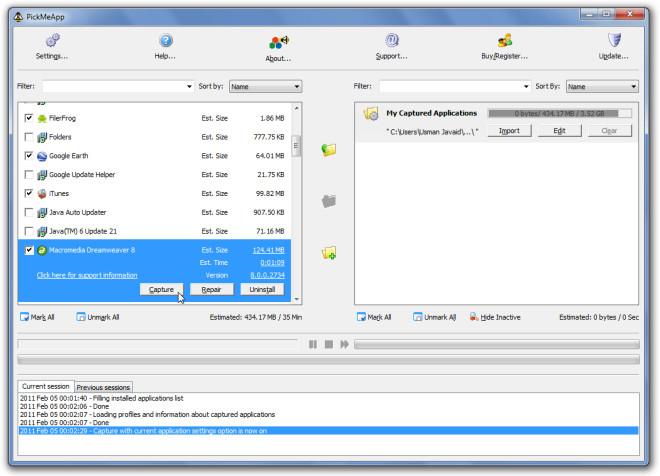
Nachdem Sie die Anwendung(en) ausgewählt haben, klicken Sie im mittleren Bereich auf die Schaltfläche „Markierte Anwendung erfassen“, um die Erfassung markierter Anwendungen mit gespeicherten Einstellungen zu starten. Der Vorgang dauert je nach Größe der markierten Anwendungen einige Zeit. Es ist erwähnenswert, dass beim Erfassungsprozess alle gespeicherten Daten einer Anwendung in ihr natives TAP-Format exportiert werden. Es handelt sich daher nicht um ein bloßes Kopieren der Anwendungsdateien von einem Ort an einen anderen.
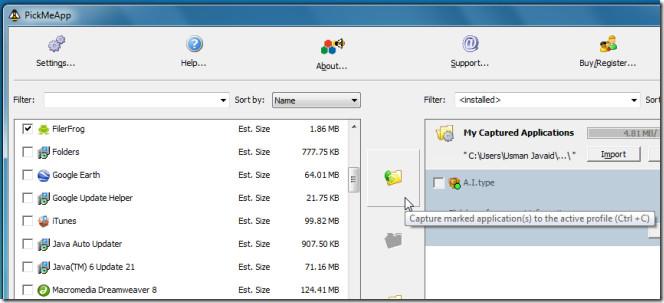
Im unteren Fenster sehen Sie die Ergebnisse des Erfassungsprozesses. Überprüfen Sie nach der Erfassung der Anwendungen die TAP-Formatdateien im Installationsverzeichnis. Führen Sie anschließend PickMeApp auf dem System aus, auf das die personalisierten Anwendungen portiert werden sollen. Im Bereich „Erfasste Anwendungen“ sehen Sie alle zuvor portierten Anwendungen. Anwendungen mit grüner Markierung sind bereits auf Ihrem System installiert. Installieren Sie daher nur die Anwendungen ohne grüne Markierung.
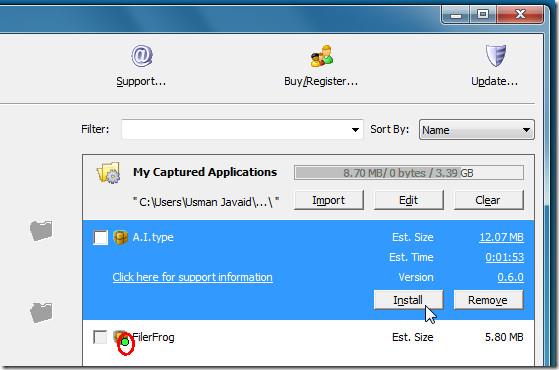
PickMeApp bietet eine einfache Möglichkeit, personalisierte Anwendungen zu portieren. Da es sich um eine portable Anwendung handelt, können Sie sie auf externen Laufwerken mitführen und die erfassten Anwendungen auf mehreren Systemen installieren. Sie funktioniert unter Windows XP, Windows Vista und Windows 7.
So erhalten Sie Schlafenszeit-Benachrichtigungen basierend auf der Zeit, zu der Sie aufwachen müssen
So schalten Sie Ihren Computer über Ihr Telefon aus
Windows Update arbeitet grundsätzlich in Verbindung mit der Registrierung und verschiedenen DLL-, OCX- und AX-Dateien. Falls diese Dateien beschädigt werden, sind die meisten Funktionen von
Neue Systemschutz-Suiten schießen in letzter Zeit wie Pilze aus dem Boden, alle bringen eine weitere Antiviren-/Spam-Erkennungslösung mit sich, und wenn Sie Glück haben
Erfahren Sie, wie Sie Bluetooth unter Windows 10/11 aktivieren. Bluetooth muss aktiviert sein, damit Ihre Bluetooth-Geräte ordnungsgemäß funktionieren. Keine Sorge, es ist ganz einfach!
Zuvor haben wir NitroPDF getestet, einen netten PDF-Reader, der es dem Benutzer auch ermöglicht, Dokumente in PDF-Dateien zu konvertieren, mit Optionen wie Zusammenführen und Aufteilen der PDF
Haben Sie schon einmal ein Dokument oder eine Textdatei mit redundanten, unbrauchbaren Zeichen erhalten? Enthält der Text viele Sternchen, Bindestriche, Leerzeichen usw.?
So viele Leute haben nach dem kleinen rechteckigen Google-Symbol neben Windows 7 Start Orb auf meiner Taskleiste gefragt, dass ich mich endlich entschlossen habe, dies zu veröffentlichen
uTorrent ist mit Abstand der beliebteste Desktop-Client zum Herunterladen von Torrents. Obwohl es bei mir unter Windows 7 einwandfrei funktioniert, haben einige Leute
Jeder muss bei der Arbeit am Computer häufig Pausen einlegen. Wenn Sie keine Pausen machen, besteht eine große Chance, dass Ihre Augen aufspringen (okay, nicht aufspringen).







